想像一下,你在最後關頭收到一份很長的 PDF 文件,裡面滿是錯誤,必須趕緊修正。於是你打開常用的 PDF 工具,卻發現它無法完成像簽名、填寫表單、新增欄位這類複雜任務。這就是為什麼你需要一款強大又靈活的 PDF 工具,才能順利完成工作。
FlexiPDF 正是這樣的工具,接下來我們會深入探討它的功能、效能、限制與價格。雖然這款工具具備不少實用功能,但本文也會介紹一個更好的替代方案,彌補 FlexiPDF 的不足之處。
第一部分:FlexiPDF 概述
為了幫你判斷這款工具是否適合自己,本節將全面評測 FlexiPDF。
什麼是 FlexiPDF?
它是一款基礎的桌面 PDF 應用程式,提供多種能高效處理 PDF 文件的工具。不論你是學生還是上班族,都能輕鬆進行基礎層次的建立、修改與註釋文件。此外,該工具還有一個名為 FlexiPDF NX 的版本,功能更完善,例如具備基本 AI 功能,可翻譯與摘要 PDF 文件。
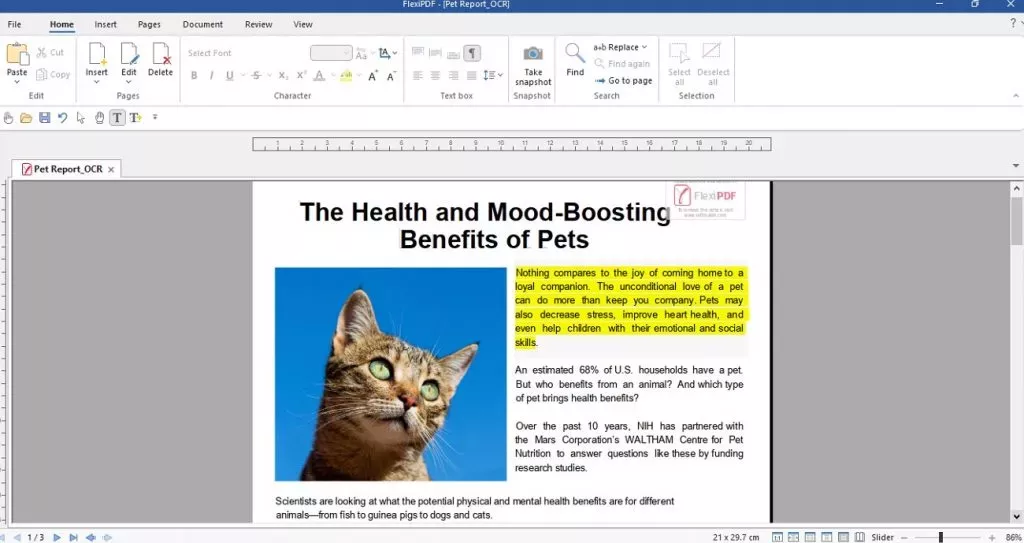
FlexiPDF 的主要功能
- 編輯與插入頁面:這款工具讓使用者可透過調整順序或裁切來編輯文件頁面。除此之外,還能替換、提取、插入空白頁,或從掃描器、其他文件插入頁面。
- 新增文字方塊與文章串聯:若要更新資訊,你可從「插入」標籤新增文字方塊欄位或文章串聯。新增文章串聯時,可選擇「插入文章串聯」選項,或依使用需求選擇「屬性」。
- 超連結與插入圖片:若要進一步更新內容,可從設定彈窗中選擇「類型與縮放」選項為文字新增超連結。至於圖片,你可從裝置中選取並插入至任何位置。
- 新增圖形與註釋:和其他 PDF 編輯器一樣,可插入矩形、圓形或直線等圖形來編輯文件。為方便協作,使用者也能從「插入」標籤新增筆記、印章或簽名。
- 鋼筆工具與自由繪圖:偏好手動修改的人,可考慮使用鋼筆與自由繪圖工具來編輯資訊。鋼筆工具可用來繪製直線,而自由繪圖工具則可隨意繪製線條與圖形。
- 浮水印與表單欄位:為確保文件真實性,使用者可新增或移除浮水印。此外,製作表單時,可使用表單欄位工具新增清單、核取方塊、文字方塊或選項按鈕。
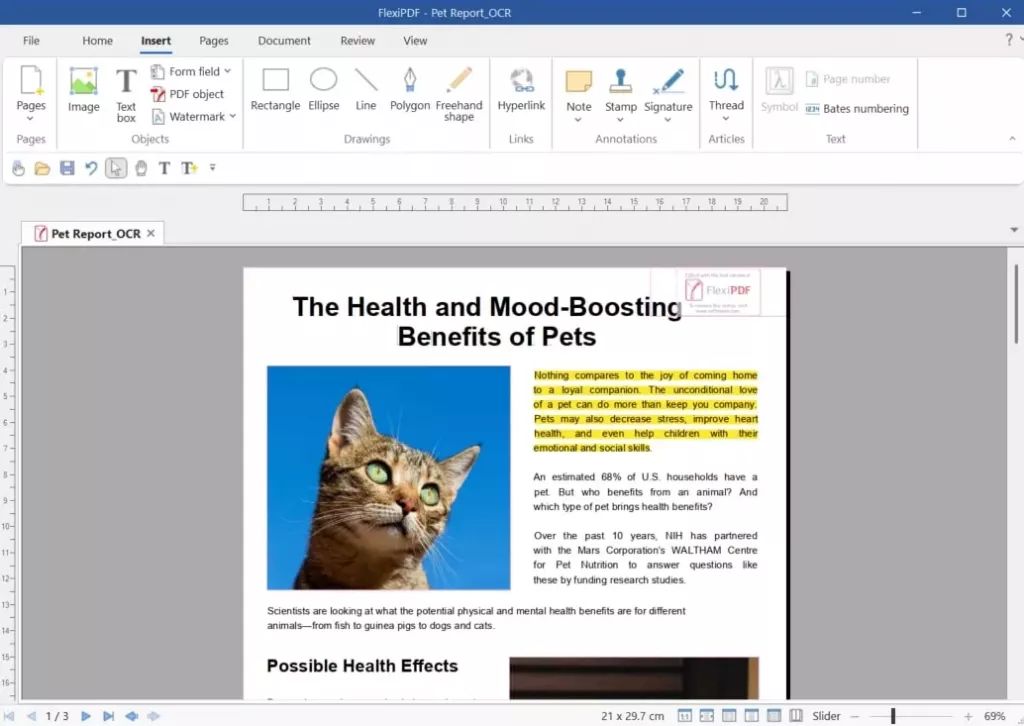
FlexiPDF 有 AI 功能嗎?
要回答這個問題,需先說明 SoftMaker FlexiPDF 有兩個版本。FlexiPDF NX 是一款優秀的 PDF 編輯器,具備自動翻譯、摘要與 OCR 功能。符合 GDPR 規範,使用者可選擇年訂閱或月訂閱。另一版本 FlexiPDF 2025 則是基礎功能的 PDF 編輯器,僅有基本編輯與 OCR 功能。
不同於 NX 版本,它是一次性購買,可授權 3 個家庭裝置與 1 個機構裝置使用。顯然,FlexiPDF 2025 的 AI 功能相當有限,可能需要尋找替代工具。這種情況下,你可選擇 UPDF AI。其免費版可匯入 5 個 PDF 檔(每個最大 10MB),使用者不僅能與 PDF 文件互動,還可提出 100 個問題。
Windows • macOS • iOS • Android 100% 安全性
FlexiPDF 免費嗎?
是的,FlexiPDF 提供免費版本,但進階工具僅能用於付費版本。以下是兩個版本的價格:
- FlexiPDF 2025:99.95 美元(一次性購買,最多支援 3 台 Windows 電腦)
- FlexiPDF NX:39.90 美元 / 年(最多支援 3 台 Windows 電腦)
FlexiPDF 的效能與限制
以下簡單說明 FlexiPDF 的優點與限制:
優點:
- FlexiPDF 可開啟同一文件的兩個版本進行比對,並標示差異處。
- 支援將 PDF 匯出至 TextMaker 或 Microsoft Word 進行編輯,也可轉換為 HTML、JPEG、TIFF、PNG、EPUB 等格式。
- 可在平台內新增數位簽名,個人化你的文件。
- 內建快照工具,可直接將 PDF 的任何部分儲存為圖片。
缺點:
- 介面相當舊式,有很大的改進空間。
- 僅支援 Windows 裝置,限制了其他作業系統的使用者。
- AI 功能極為基礎,僅 FlexiPDF NX 版本提供,且需訂閱。
- 沒有雲端同步功能來儲存檔案與進度,導致資料容易有風險。
了解完這款工具的優點與限制後,請繼續閱讀下一部分,尋找更好的替代方案。
第二部分:FlexiPDF 的更好替代方案 ——UPDF
從 FlexiPDF 的評測來看,它缺少許多流暢編輯 PDF 所需的進階功能。因此,你不妨了解一下 UPDF,它能彌補 FlexiPDF 的所有不足。透過 UPDF,你可編輯 PDF、轉換格式、註釋、加密等,幾乎能完成所有操作。而它與眾不同之處在於 AI 驅動工具,可翻譯文件、調整結構、摘要長篇內容。

UPDF 的主要功能
- AI 助手:選擇特定頁面範圍後,工具可摘要文字並翻譯成 27 種語言。聊天框中提出的任何問題,都能即時翻譯成全球任何語言。在「聊天與提問」標籤中,使用者還能輸入詳細提示來提問。此外,使用者可截圖或上傳圖片來提取資訊。得到結果後,可重新生成內容或複製貼到其他地方。生成思維導圖後,你可分享結果或下載到裝置中。
- 編輯與註釋:透過編輯工具,使用者可插入連結、圖片與文字方塊來更新資訊。此外,註釋功能讓你可在 PDF 中加入底線、刪除線與便利貼。
- OCR:OCR 功能可辨識 38 種語言的掃描檔與圖片。透過 3 種不同模式,能確保掃描 PDF 中的文字與圖片以最高品質轉換為可編輯形式。
- 密文功能:提供兩種添加密文的方式(標記密文與應用密文),可幫你隱藏 PDF 中的資訊。應用密文後,使用者無法存取被遮罩的資訊,因為內容已儲存至裝置。
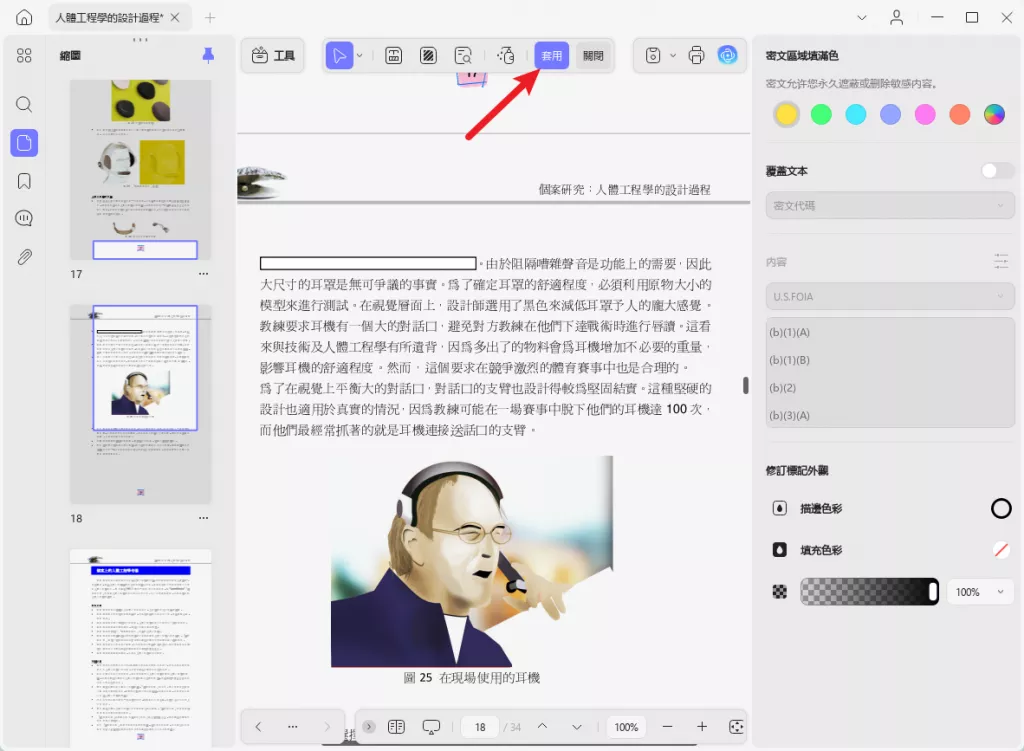
第三部分:FlexiPDF 2025 & NX vs. UPDF 對比表
從 UPDF 與 FlexiPDF 的評測來看,若要尋找全能 PDF 工具,UPDF 更勝一籌。為幫你在兩款工具中做選擇,以下是對比表:
| 功能 | UPDF | FlexiPDF |
|---|---|---|
| 定價方案 | 年付:35.99 美元(支援 4 台裝置) 終身:59.99 美元(支援 4 台裝置) | FlexiPDF 2025:99.95 美元(一次性購買,最多 3 台裝置) FlexiPDF NX:39.90 美元 / 年(最多 3 台裝置) |
| 相容性 | Windows、Mac、iOS、Android | Windows |
| 閱讀 PDF | 投影片模式、亮色 / 暗色模式、比對 PDF | - |
| 編輯 PDF | 編輯文字、圖片、連結、浮水印、頁碼編號、頁首頁尾與背景 | - |
| 註釋 PDF | 標亮、便利貼、鉛筆、附件、刪除線、底線、圖形、印章、文字註解、文字方塊與測量;文字標註與貼紙 | - |
| 轉換 PDF | 轉換為 Word、Excel、HTML、TXT、圖片、PDF/A、EPUB、RTF、XML | 轉換為 CSV 與 PPT |
| OCR | OCR 功能 | OCR 功能 |
| 語言支援 | 38 種 | 26 種 |
| AI | 翻譯、摘要、分析 PDF、與 PDF / 圖片聊天、生成思維導圖 | 僅 NX 版本有基礎功能 |
UPDF 的新版本 UPDF 2.0 已經推出,搭載有史以來最強大的功能。好消息是,已訂閱的用戶可終身獲得更新。因此,現在正是購買 UPDF Pro 的最佳時機。
結論
總之,FlexiPDF 能完成基本的 PDF 任務,但在智能功能與靈活性方面有局限。因此,本文介紹了更好的選擇 ——UPDF,它功能強大且操作直覺。憑藉 AI 工具、跨平台支援與雲端同步,UPDF 是更明智的解決方案。不論你是學生還是專業人士,這款工具都能讓處理 PDF 變得更輕鬆高效。
Windows • macOS • iOS • Android 100% 安全性
 UPDF
UPDF
 Windows
Windows Mac
Mac iPhone/iPad
iPhone/iPad Android
Android UPDF AI 在線
UPDF AI 在線 UPDF 數位簽名
UPDF 數位簽名 PDF 閱讀器
PDF 閱讀器 PDF 文件註釋
PDF 文件註釋 PDF 編輯器
PDF 編輯器 PDF 格式轉換
PDF 格式轉換 建立 PDF
建立 PDF 壓縮 PDF
壓縮 PDF PDF 頁面管理
PDF 頁面管理 合併 PDF
合併 PDF 拆分 PDF
拆分 PDF 裁剪 PDF
裁剪 PDF 刪除頁面
刪除頁面 旋轉頁面
旋轉頁面 PDF 簽名
PDF 簽名 PDF 表單
PDF 表單 PDF 文件對比
PDF 文件對比 PDF 加密
PDF 加密 列印 PDF
列印 PDF 批量處理
批量處理 OCR
OCR UPDF Cloud
UPDF Cloud 關於 UPDF AI
關於 UPDF AI UPDF AI解決方案
UPDF AI解決方案  AI使用者指南
AI使用者指南 UPDF AI常見問題解答
UPDF AI常見問題解答 總結 PDF
總結 PDF 翻譯 PDF
翻譯 PDF 解釋 PDF
解釋 PDF 與 PDF 對話
與 PDF 對話 與圖像對話
與圖像對話 PDF 轉心智圖
PDF 轉心智圖 與 AI 聊天
與 AI 聊天 PDF 轉成 Word
PDF 轉成 Word PDF 轉成 Excel
PDF 轉成 Excel PDF 轉成 PPT
PDF 轉成 PPT 使用者指南
使用者指南 技術規格
技術規格 產品更新日誌
產品更新日誌 常見問題
常見問題 使用技巧
使用技巧 部落格
部落格 UPDF 評論
UPDF 評論 下載中心
下載中心 聯絡我們
聯絡我們




